Excel 技巧:[2]如何作横坐标值不同双折线图
来源:网络收集 点击: 时间:2024-03-11【导读】:
在使用excel表格时经常需要绘制折线图,有时候需要制作横坐标值不同的双折线图,该怎么制作呢?下面给大家介绍下方法。工具/原料moreexcel、版本:2007电脑:联想T450、系统:windows 7方法/步骤1/7分步阅读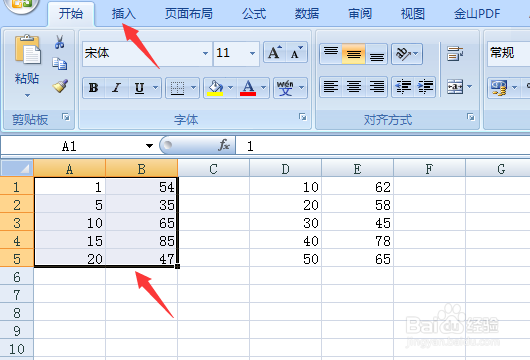 2/7
2/7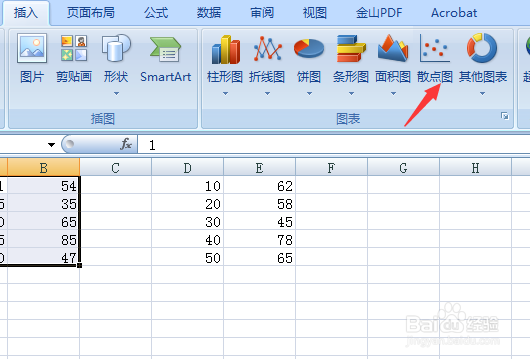 3/7
3/7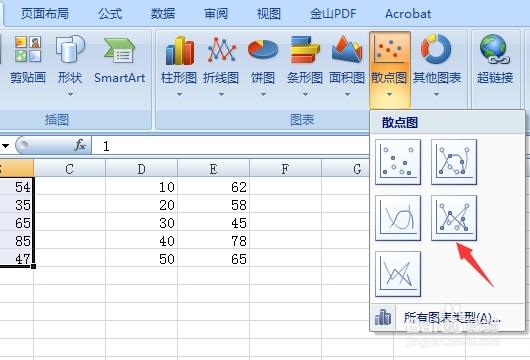 4/7
4/7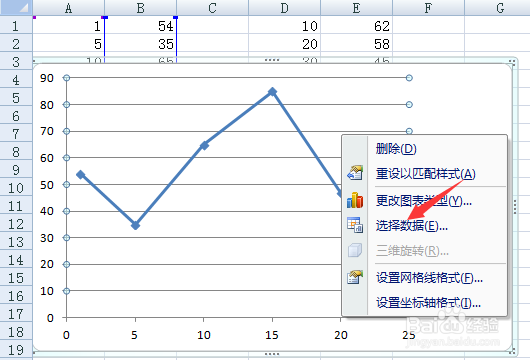 5/7
5/7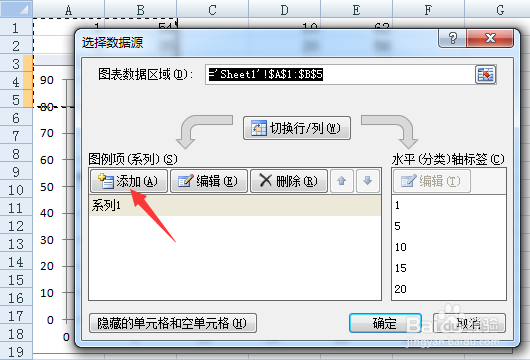 6/7
6/7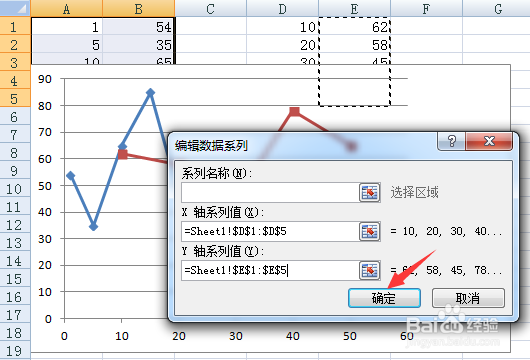 7/7
7/7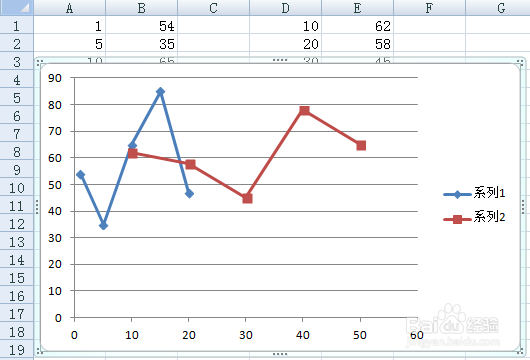 总结1/1
总结1/1
首先选择第一组数据,点击【插入】选项。
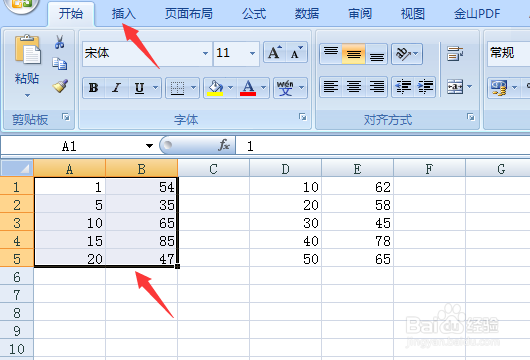 2/7
2/7接着找到并点击【散点图】。
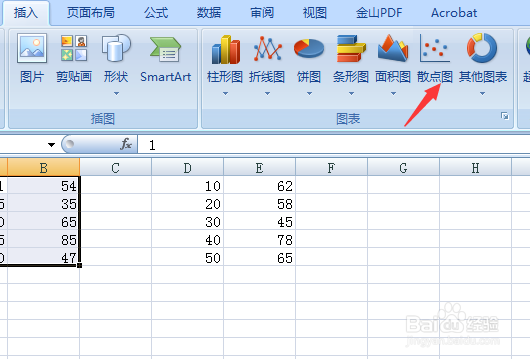 3/7
3/7选择带直线和数据标记的散点图。
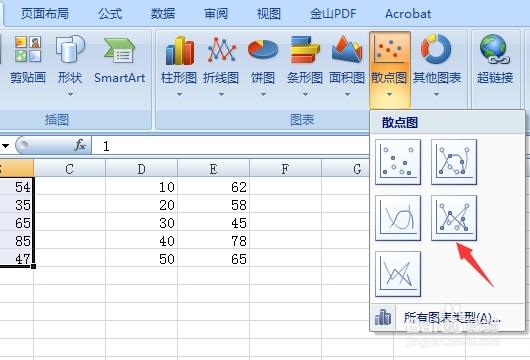 4/7
4/7插入第一组折线后,右击点击【选择数据】。
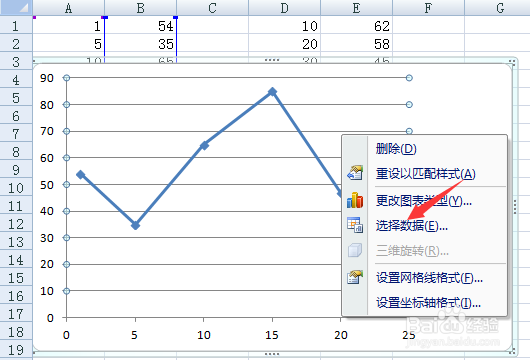 5/7
5/7进入选择数据源界面,点击【添加】选项。
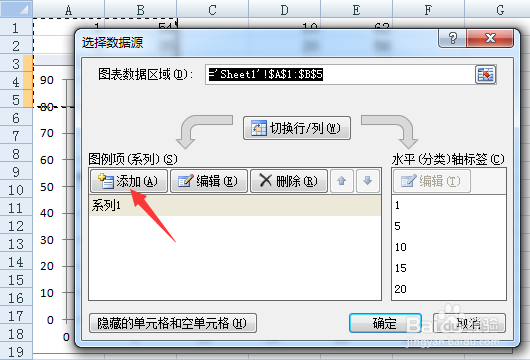 6/7
6/7接下来把X轴值选择为第二组数据的X值区域,Y轴值选择为Y值区域,点击【确定】。
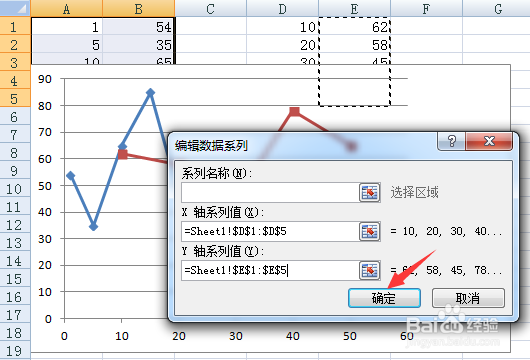 7/7
7/7返回表格,此时即可看到横坐标值不同双折线图。
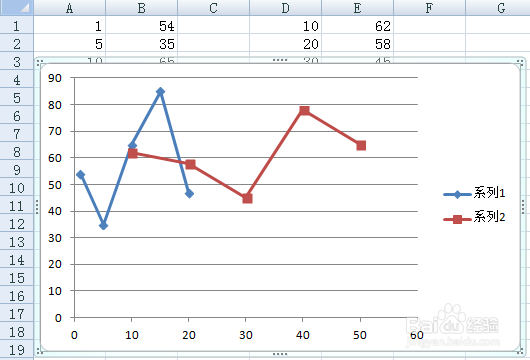 总结1/1
总结1/11.首先选择第一组数据,点击“插入”。
2.点击“散点图”,带直线和数据标记的散点图。
3.右击折线图,点击“选择数据”。
4.进入选择数据源界面,点击“添加”选项。
5.分别选择X轴值和Y轴值,点击“确定”即可。
注意事项tips:第二组数据添加是关键,一定要对应上想要的数值。
EXCEL版权声明:
1、本文系转载,版权归原作者所有,旨在传递信息,不代表看本站的观点和立场。
2、本站仅提供信息发布平台,不承担相关法律责任。
3、若侵犯您的版权或隐私,请联系本站管理员删除。
4、文章链接:http://www.1haoku.cn/art_317860.html
上一篇:Excel中如何自定义不等间距的坐标轴刻度?
下一篇:微信拍一拍怎么设置文字
 订阅
订阅